ExCel Softvérový balík ponúka užívateľovi mnoho základných nástrojov pre rýchle a efektívnej práce s dátami. Jedným z takýchto funkcií je funkcia nastavenia funkcie, s jeho zaokrúhlenie na celé. Existuje niekoľko rôznych metód konverzie, ktoré popíšeme ďalej.
Ako zaokrúhliť nadol číslo v Exceli - Zmena počtu bodkočiarkami
Elektronické tabuľky uvažovaná umožňujú flexibilne nastaviť počet čísiel, čo ukazuje, koľko číslic za čiarkou dovolenky. Túto funkciu môžete použiť na zaokrúhlenie čísla v niektorých prípadoch. Je potrebné pripomenúť, že číslo je v skutočnosti nie sú zaoblené - iba jeho zobrazenie na displeji sa zmení. Ak je to dosť, my používame formátovanie buniek:
- sme otvorení tabuľky, sme sa vstúpiť do neho čísel;
- vyberte bunky, čísla, v ktorom chceme roundate (pre zvýraznenie niekoľkokrát CTRL podržaním);
- kliknite pravým tlačidlom myši na akomkoľvek určenom mieste;
- z kontextového menu vyberte položku "Formát buniek";
- objaví sa nové okno;
- na záložke "Numbers", v časti "Kategória" vyberte "presahovať počet";
- v poli "desatinné miesta" napísať počet placles za bodkočiarkou, do ktorého chceme, aby bicykel;
- ak potrebujete zaokrúhliť na celé - necháme hodnotu 0 v poli;
- kliknite na tlačidlo "OK", formátovanie produkoval.
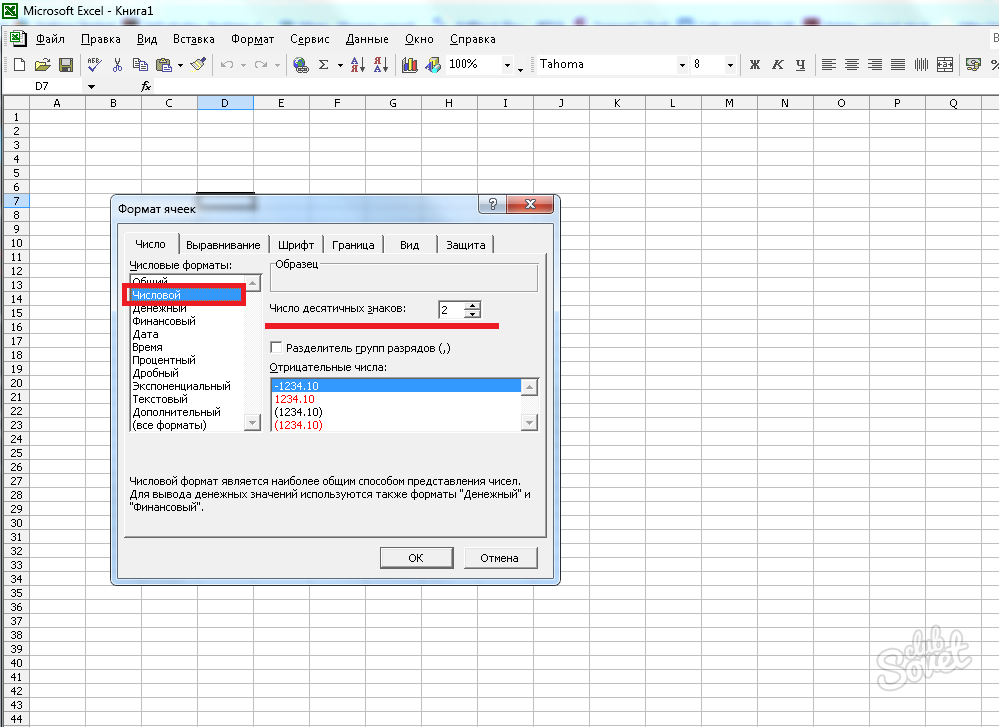
Ako zaokrúhliť číslo v Exceli vzorec v samostatnej bunke
Ak chcete zachovať výsledok pred a po zaokrúhlení, môžete použiť vzorce. Pre to:
- kliknite na bunku, do ktorého chcete umiestniť konečný výsledok;
- nainštalovať kurzor do FX reťazci (alebo kliknúť na znamenie);
- type \u003d Round (alebo "zaoblená" bez úvodzoviek, pretože ruská jazykovej verzii a);
- otvorte konzolu, zadať adresu bunky, ktorého hodnota musí byť zaoblené;
- na rovnakom mieste: získavame znamenie; a počet desatinných znakov, ktoré musia byť ponechané;
- napríklad: vzorec \u003d zaoblené (B5: 1) znamená, že počet z B5 bunky sa zaokrúhli na 1 Za čiarkou;
- spoločný Vzorce Top alebo ROUNDDOWN (Roundup \\ RoundDown) zaokrúhli číslo vo veľkej či menšej strany.

Ako zaokrúhľovať čísla v programe Excel pre zvláštne prípady
Tam sú niektoré ďalšie užitočné funkcie, ktoré budú užitočné pri zvláštnych situáciách. Stojí za to, že zaokrúhlenie s ich pomocou môže výrazne ovplyvniť presnosť výpočtov, takže je potrebné ich používať s maximálnou opatrnosťou:
- Dokonca - vykonáva zaokrúhlenia na najbližší párne číslo;
- Nič - na nepárne;
- DistrictLT - zaokrúhlenie na viacerých negatívne alebo frakčnej;
- Otbr - vyradené zlomkovú časť, takže celok.

Okrúhle číslo jednoduchým vyradením čísla za čiarkou bez vzorcov. Ak to chcete urobiť, použite špeciálnymi tlačidlami, ktorá "zvýšila trochu" \\ "Zníženie kvetnatý", zverejnené na karte Domov v časti "číslo" skupiny.































